こんにちはcocoroです(*^-^*)

ブログ始めたいなぁ…でも何からすればいいんだろう?

難しそうだなぁ…
専門用語もわからないし…

設定すること多すぎない!?

わかる~‼ わかります‼ 私も初めはそうでした!
この記事ではcocoroがブログを始める為に、ConoHa WINGを契約しWordPress簡単インストールを利用して、ブログを始める為にした10のことをわかりやすく紹介していきます。
1.メールアドレスの作成
ブログ用に新しくメールアドレスを作成しました。
GoogleアナリティクスやGoogleサーチコンソールを使用したいと思っていたので、Gmailにしました。
2.サーバーの契約・独自ドメインの取得
ConoHa WINGというレンタルサーバーの契約をしました。
エックスサーバーやロリポップ等、いくつかのレンタルサーバーを比較しましたが、下記理由からConoHa WINGに決めました。

✔ 初期費用0円
✔ 独自ドメインが永久無料
✔ WordPress簡単インストール
✔ WINGパックで月額料金がおトク
※キャンペーン内容は時期により異なります。
独自ドメインは、お名前.comやムームードメインなどで取得できます。
今回はConoHA WINGのWINGパック契約で、無料で独自ドメインを取得できるので、こちらで取得しました。
独自ドメインとサーバーとの、紐づけをする必要はありません。
3.WordPressインストール
ConoHA WINGには、WordPress簡単インストールというものがあり、とても簡単にインストールができました。
4.常時SSL設定
ConoHa WINGの管理画面でSSLの設定をしました。
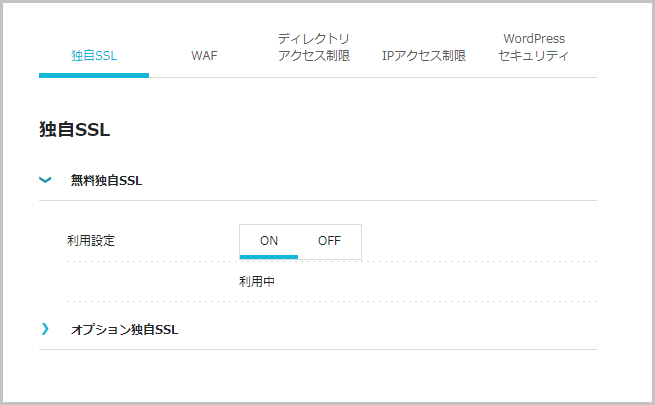
5.WordPress設定
①WordPressの管理画面でパーマリンク設定をしました。
「設定」→「パーマリンク」→「カスタム構造」→「/%postname%/」
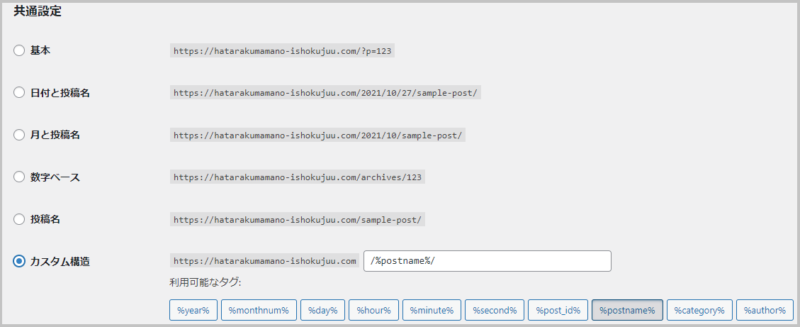
②サイトタイトル・キャッチフレーズの設定をしました。
「設定」→「一般」→「サイトタイトル」→「キャッチフレーズ」
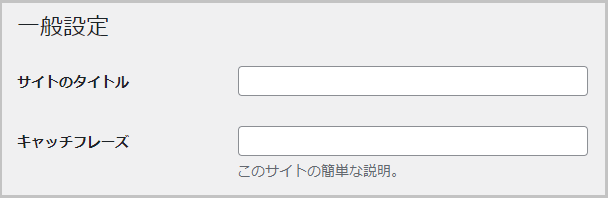
③ニックネームの設定をしました。
「ユーザー」→「ユーザー名編集」→「ニックネーム」→「ブログ上の表示名」
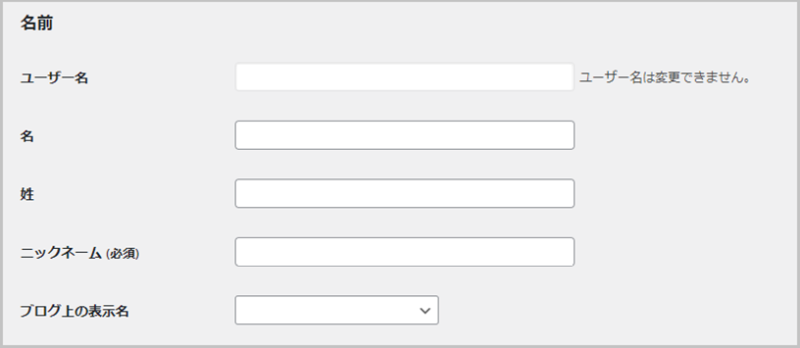
④ディスカッションの設定をしました。
「設定」→「ディスカッション」
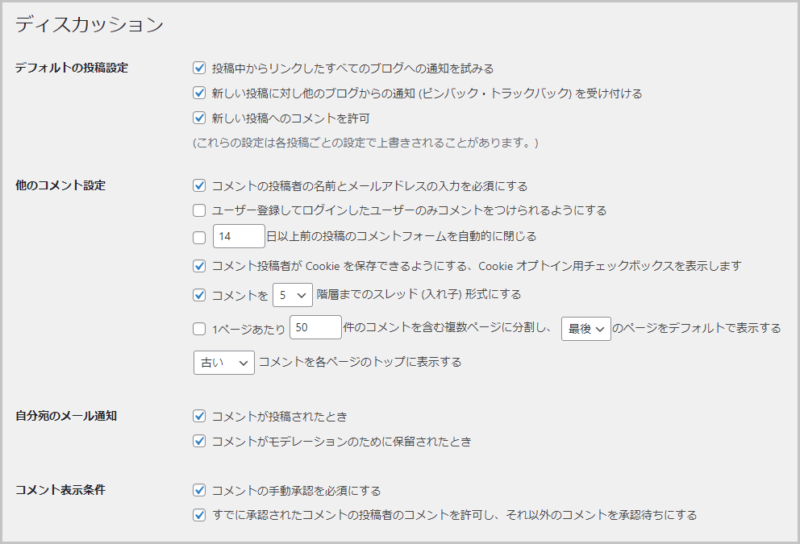
6.テーマ設定
「WordPress簡単インストール」の際に、テーマをCocoon(コクーン)にしました。
無料だし…とりあえず何でもいいか!と思ってインストールしましたが、これが使いやすい!
使用している人が多いのも、メリットですね♪
使い方の説明をしてくれているサイトが、たくさんあります。
「外観」→「テーマ」で変更も可能です。
7.プラグイン設定
プラグインとは、簡単に言うと 『機能を追加する』ということです。
WordPress のダッシュボードにプラグインをインストールするページがあります。
8.固定ページの作成
「固定ページ」→「新規追加」 で作成できます。
①プライバシー・ポリシーのページを作成しました。
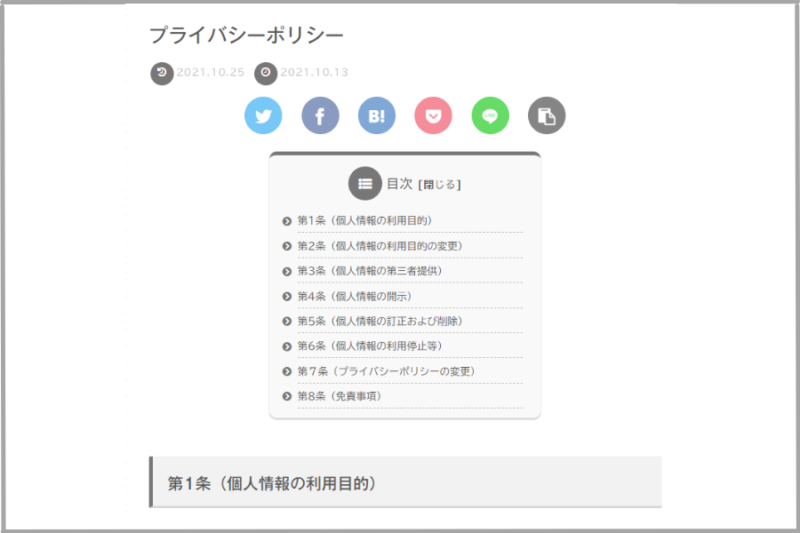
②プロフィールページを作成しました。

③お問い合わせページを作成しました。
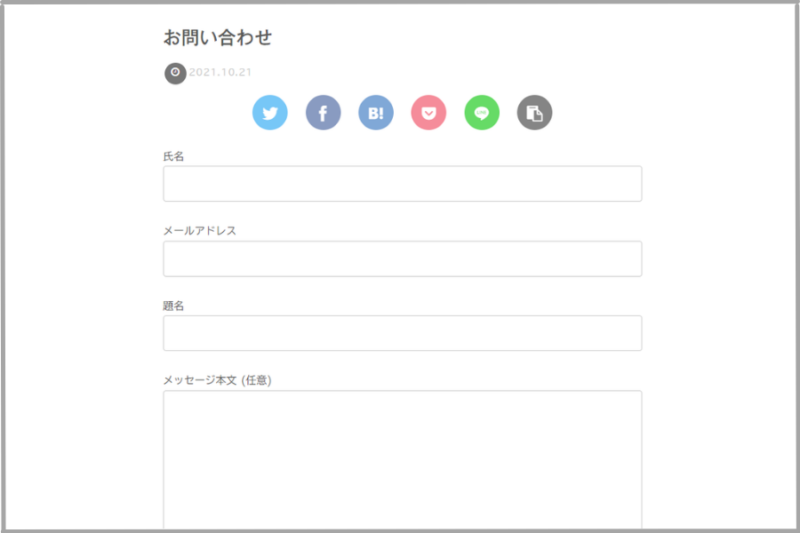
9.ヘッダーメニュー・フッターメニュー
①ヘッダーメニューの設定をしました。
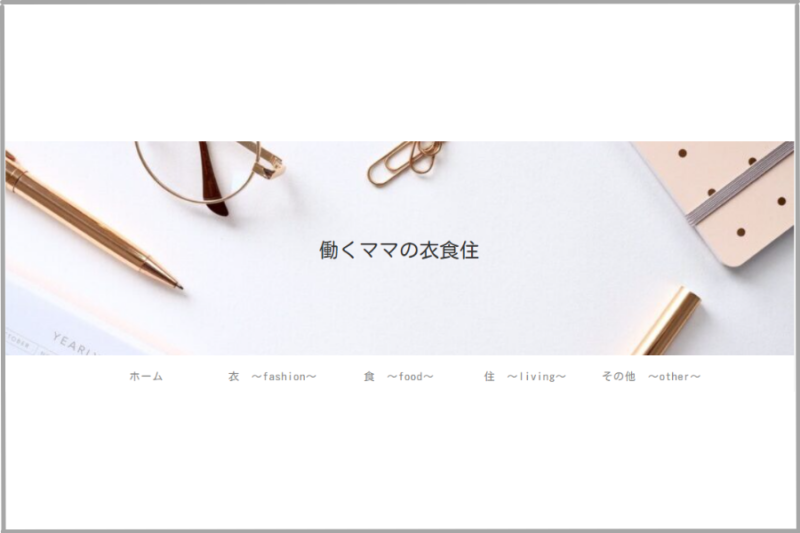
②フッターメニューの設定をしました。

10.サイドバーの設定
サイドバーは、「外観」→「ウィジェット」→「サイドバー」で設定できます。
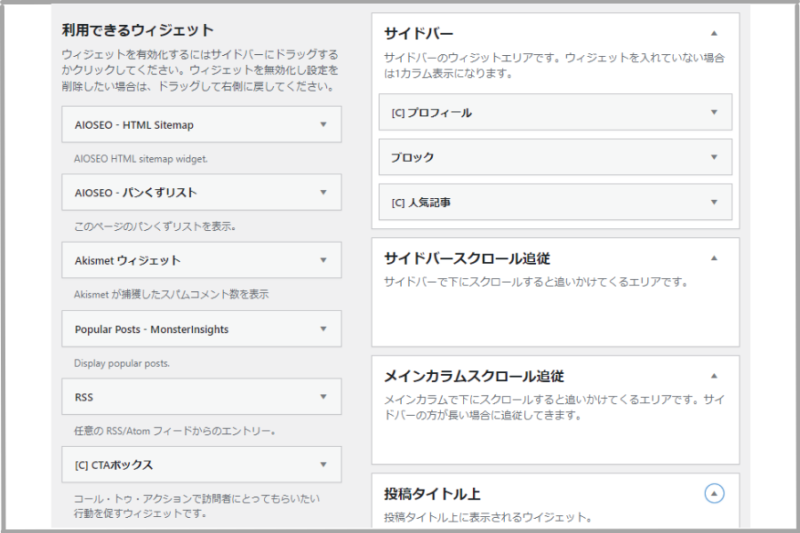
まとめ
以上がcocoroがブログを始める為にした10のことです。
いろいろ調べながらでしたが、初心者でもブログを始めることができました。
参考になれば嬉しいです(^^♪

ワーキングマザーブログランキングに参加しています!下のバナーを『ポチッ』とクリックして1票入れていただけますと、ブログアップの励みになりますのでよろしくお願いします!
にほんブログ村



コメント